วิธีตอบรับการเข้าใช้งาน PEAK Account
วิธีตอบรับการเข้าใช้งาน PEAK Account เป็นขั้นตอนสำคัญที่ช่วยให้ผู้ใช้งานสามารถเข้าร่วมกิจการบนระบบบัญชีออนไลน์ PEAK ได้อย่างราบรื่น ไม่ว่าจะเป็นผู้ที่ยังไม่เคยสมัครใช้งาน หรือผู้ที่สมัครใช้งานแล้วก็ตาม โดยวิธีตอบรับการเข้าใช้งาน จะแบ่งออกเป็น 2 กรณี โดยสามารถทำตามขั้นตอนได้ดังนี้
1. วิธีตอบรับการเข้าใช้งาน PEAK Account กรณีผู้ใช้งานเคยสมัครอีเมล User PEAK แล้ว
1.1. ไปที่อีเมลเชิญเข้าใช้งาน PEAK Account
เมื่อบริษัทเชิญคุณเข้าร่วมกิจการ คุณจะได้รับอีเมลเชิญเข้าใช้งาน PEAK Account ให้คลิกเข้าไปในอีเมลเพื่อเริ่มดำเนินการ
หมายเหตุ หากไม่พบอีเมลในกล่องขาเข้า (Inbox) ให้ตรวจสอบในถังขยะ (Trash)

1.2. คลิกปุ่ม “ยืนยันเข้าร่วม”
คลิกปุ่ม “ยืนยันเข้าร่วม” เพื่อยืนยันความต้องการเข้าร่วมกิจการในระบบ PEAK
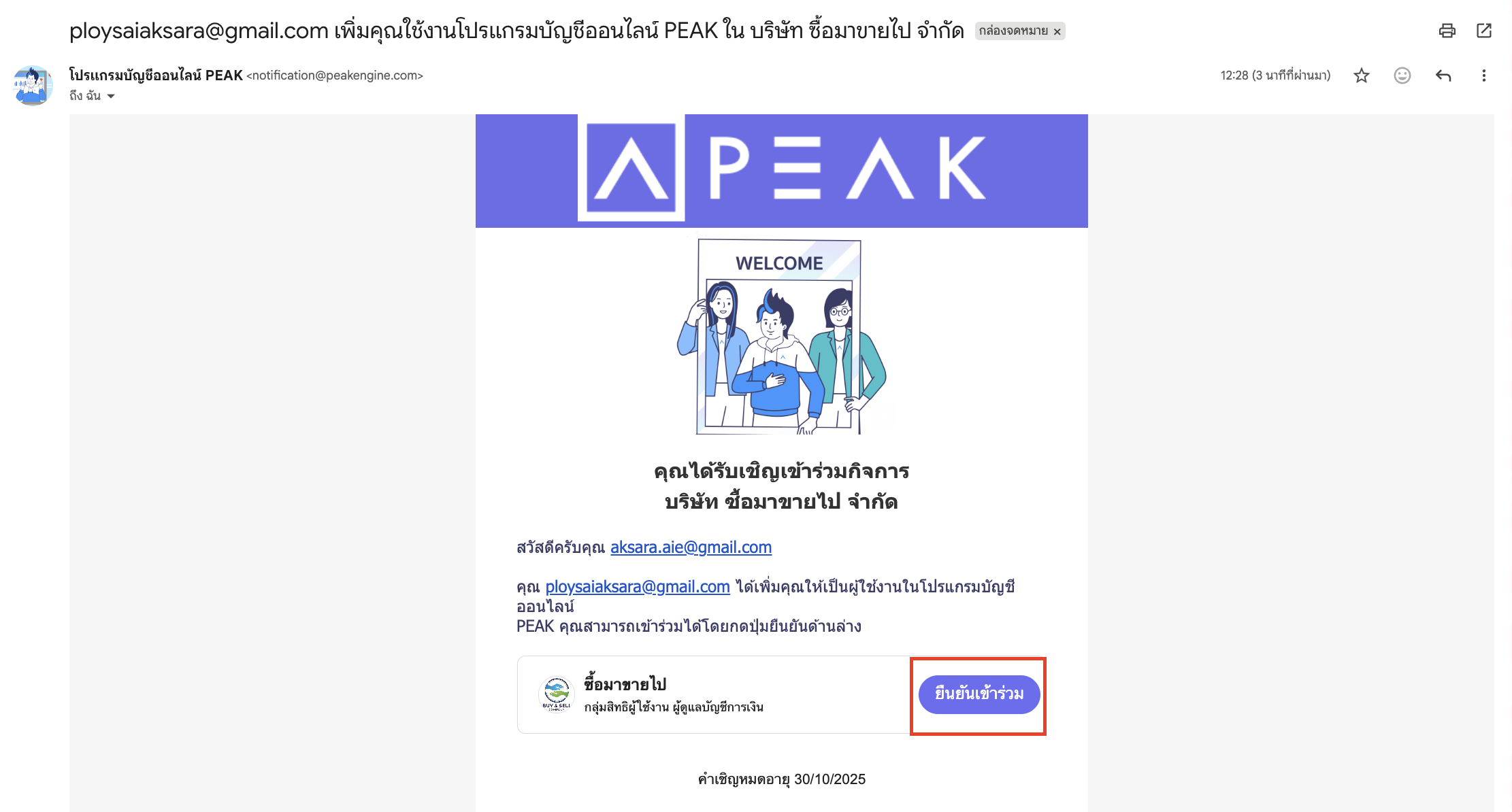
1.3. Log in เข้าสู่ระบบใหม่อีกครั้ง
ระบบจะแสดงข้อความว่า เข้าร่วมสำเร็จ > คลิกปุ่ม ” Log in”
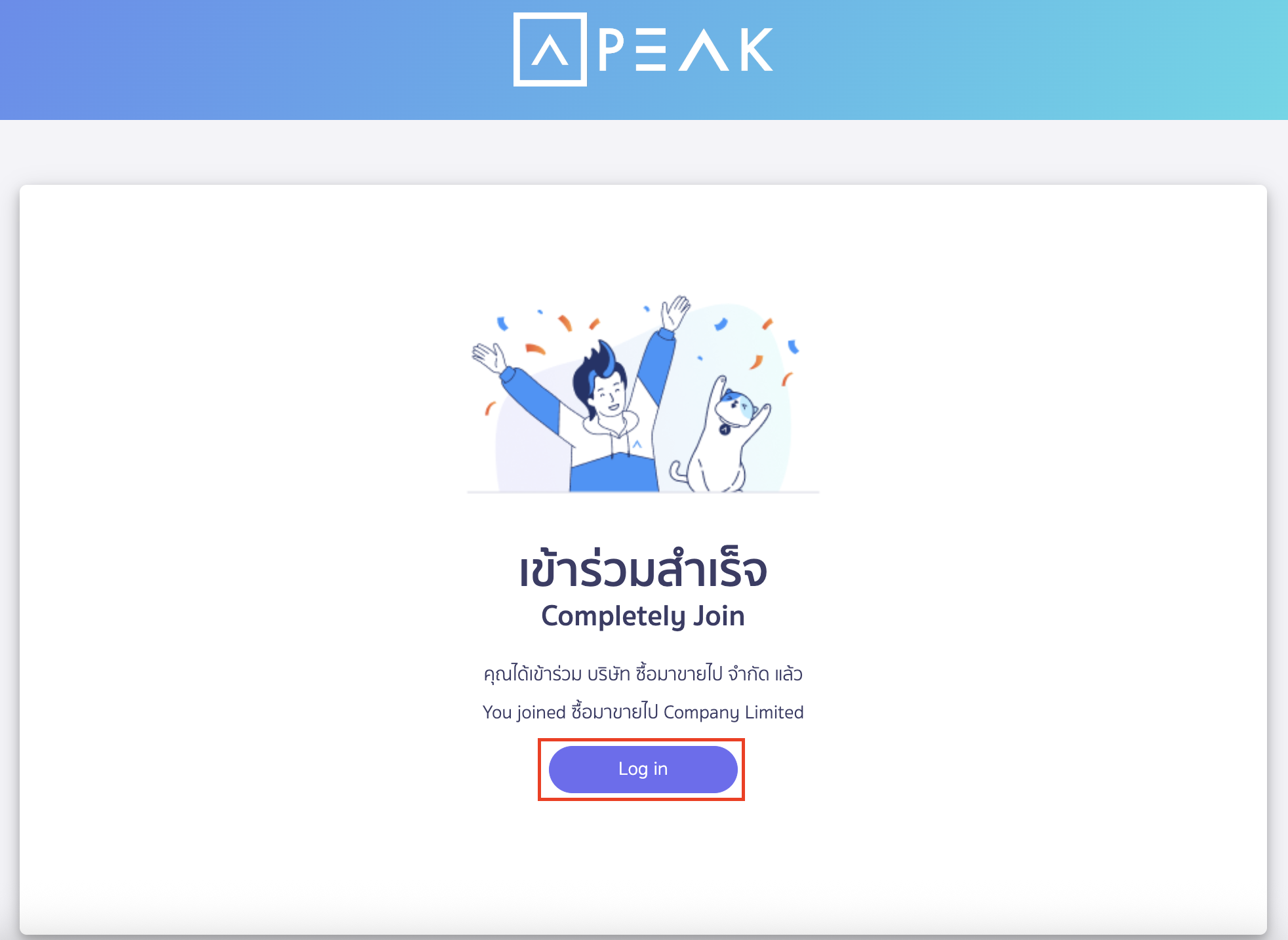
เข้าสู่ระบบด้วยอีเมลและรหัสผ่านที่ได้ตั้งไว้ก่อนหน้า > จากนั้นคลิกปุ่ม “เข้าสู่ระบบ PEAK” เพื่อเริ่มใช้งานได้ทันที
หมายเหตุ สามารถเข้าสู่ระบบด้วยบัญชี Google หรือ Microsoft ได้อีกวิธี
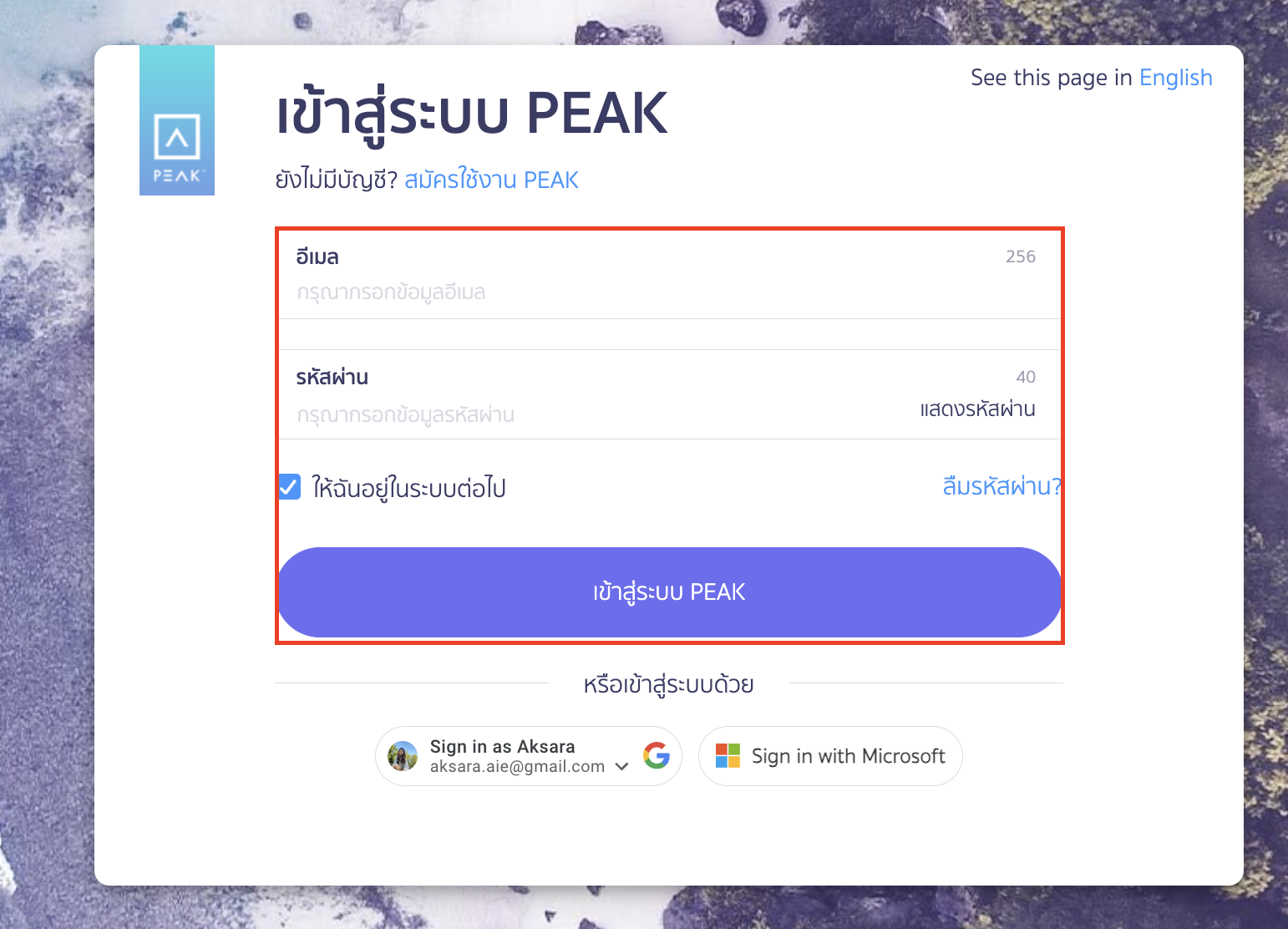
1.4. เลือกกิจการ และกดเข้าเพื่อใช้งาน
เมื่อ Log in เข้าสู่ระบบเรียบร้อยแล้ว ระบบจะพาไปยังหน้าการเลือกกิจการ > ให้คลิกเลือกกิจการที่บริษัทชวนเข้าร่วม
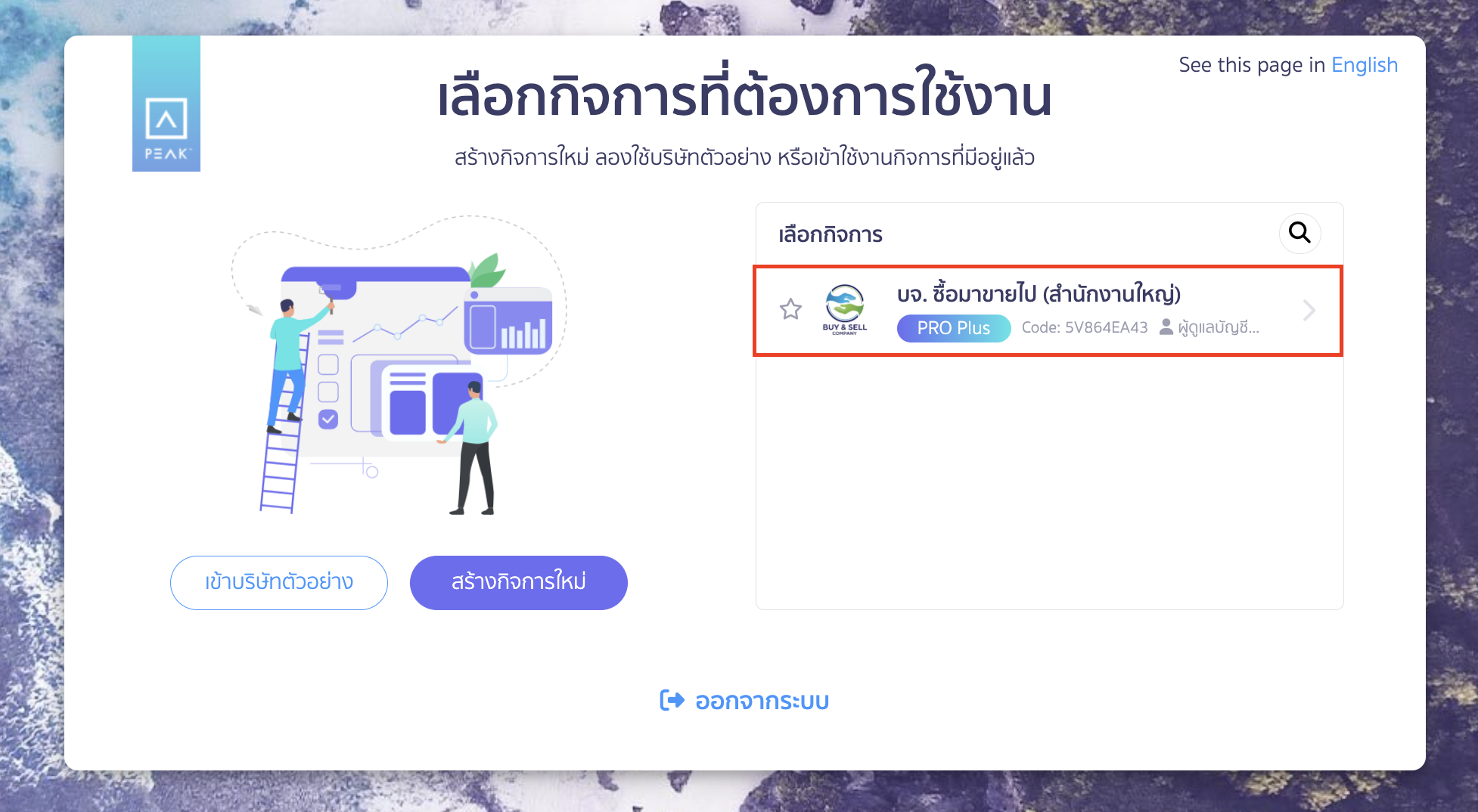
2. วิธีตอบรับการเข้าใช้งาน PEAK Accountกรณีผู้ใช้งานไม่เคยสมัครอีเมล User PEAK มาก่อน
2.1. สมัครใช้งาน PEAK Account
ก่อนที่คุณจะกดตอบรับคำเชิญ “ยืนยันเข้าร่วม” กิจการ ทางอีเมล หากคุณยังไม่เคยสมัครอีเมลใช้งาน PEAK มาก่อน สิ่งแรกที่คุณต้องทำ คือจะต้องทำการสมัครอีเมล User PEAK ก่อนเป็นอย่างแรก คลิกสมัครเลย โดยสามารถเลือกวิธีสมัครใช้งานได้ 3 วิธี ดังนี้
- ใช้อีเมลและรหัสผ่าน
- กรอกอีเมลที่ได้รับเชิญเข้าร่วมกิจการ
- ตั้งรหัสผ่านสำหรับใช้งาน
- ยืนยันรหัสผ่านอีกครั้ง
- สมัครใช้งานด้วย Google
เลือก “สมัครด้วย Google” เพื่อเข้าสู่ระบบด้วยบัญชี Google ได้อย่างสะดวก
- สมัครใช้งานด้วย Microsoft
เลือก “สมัครด้วย Microsoft” เพื่อเข้าสู่ระบบด้วยบัญชี Microsoft ได้อย่างสะดวก
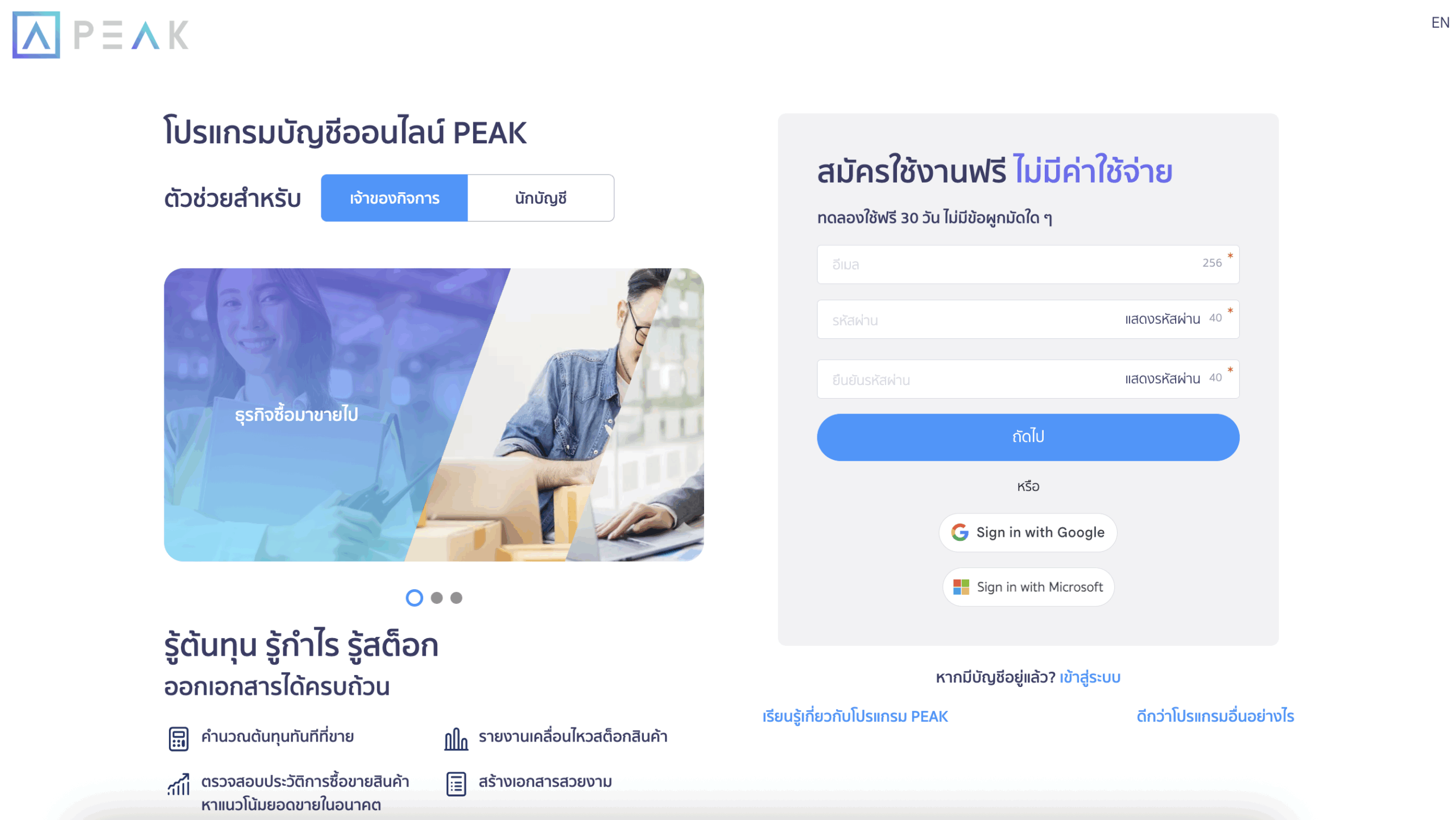
2.2. กรอกข้อมูลผู้ใช้งานและสมัครใช้งาน
กรอกข้อมูลผู้ใช้งานให้ครบถ้วน > ติ๊กถูกที่หน้าข้อความฉันยอมรับสัญญาการใช้บริการและคำประกาศเกี่ยวกับความเป็นส่วนตัว > จากนั้นคลิกปุ่ม “สมัครใช้งาน” เพื่อดำเนินการสมัครสมาชิก PEAK
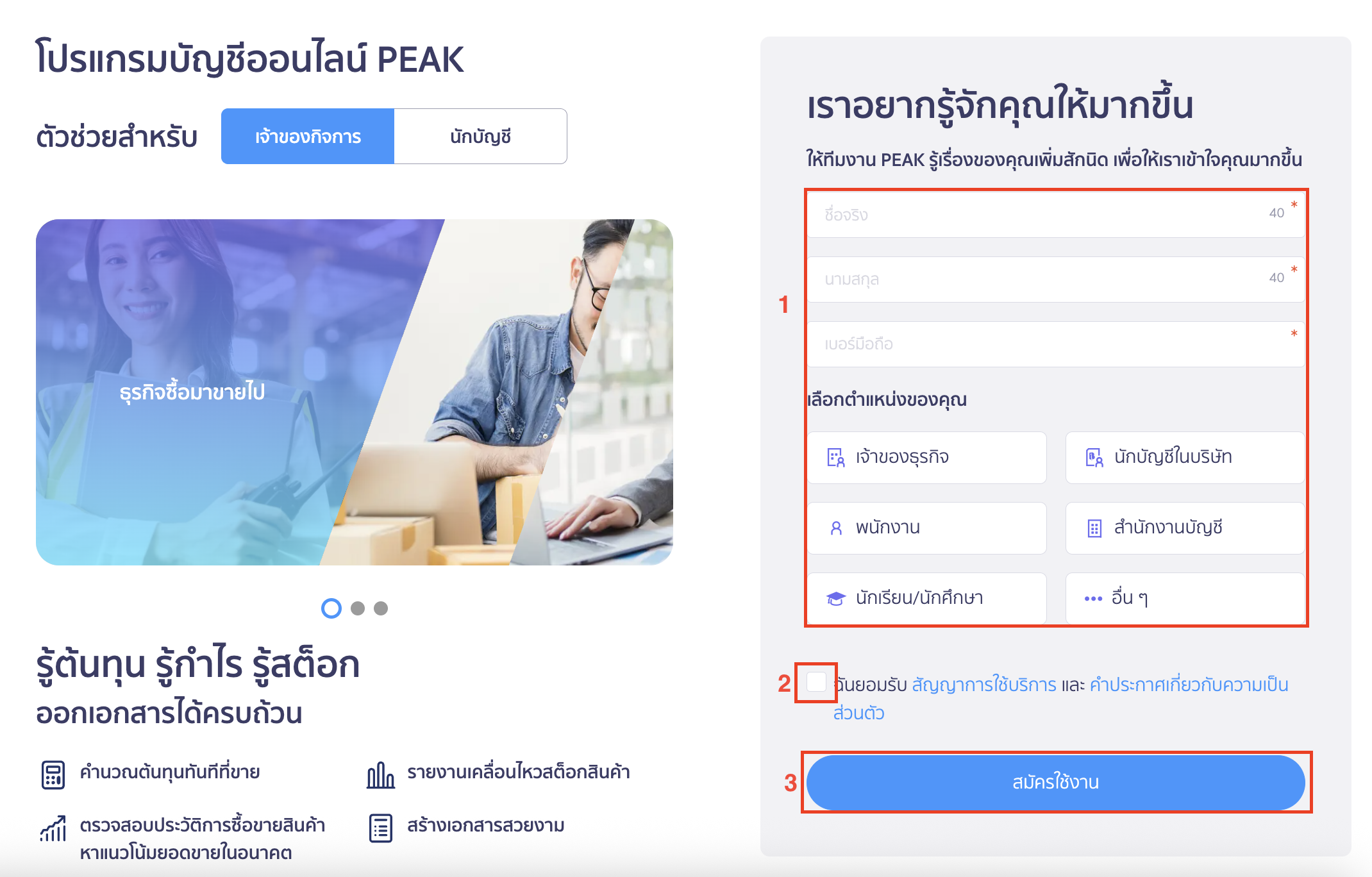
คลิกปุ่ม “ยินยอม” หรือปุ่ม “ปฏิเสธ” ตามต้องการ เพื่อให้ความยินยอมในการเก็บรวบรวม ใช้ และเปิดเผย เพื่อการตลาด
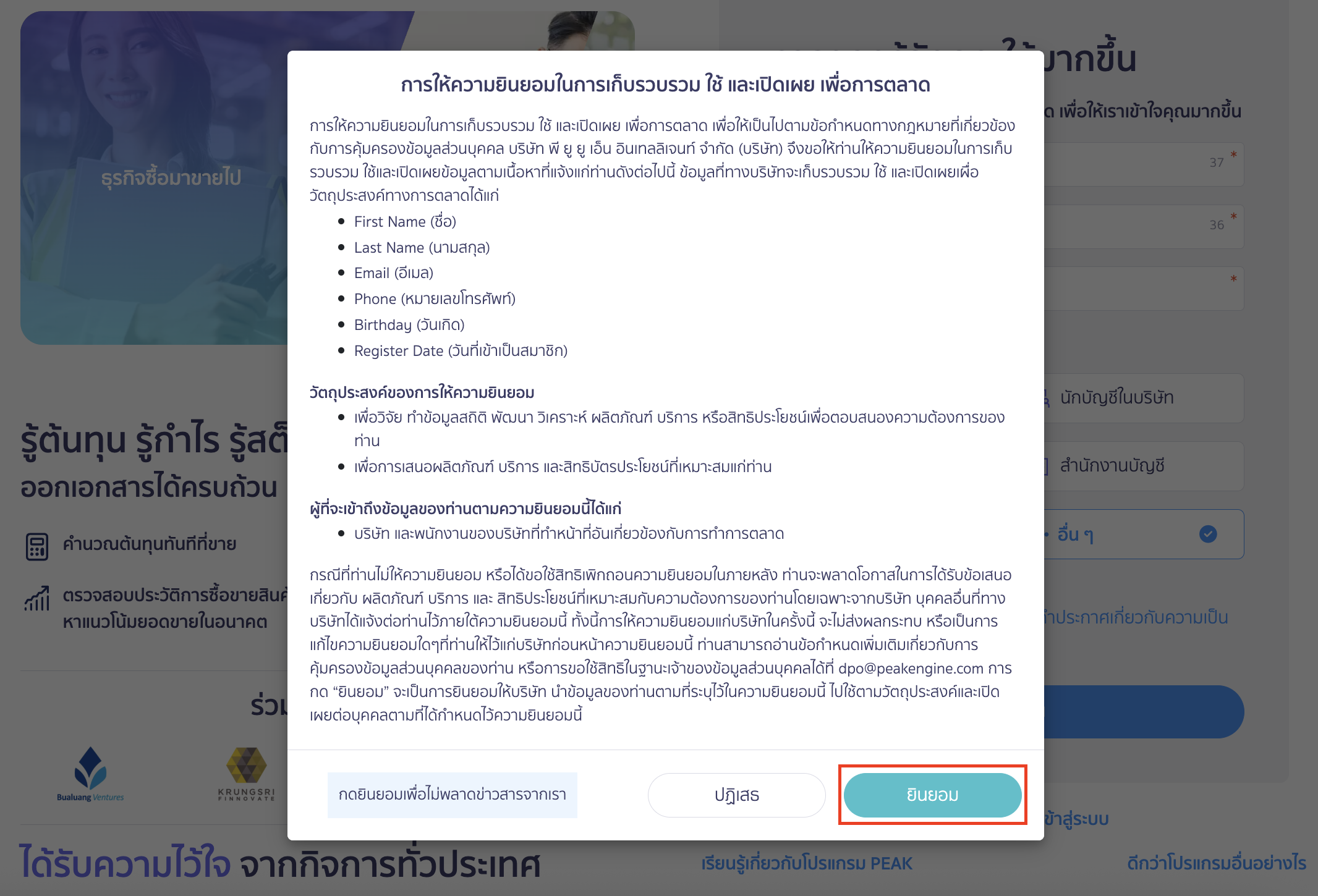
หมายเหตุ วิธีการสมัครอีเมลใช้งาน PEAK อ่านเพิ่มเติมได้ที่นี่ การสมัครและสร้างกิจการเพื่อเริ่มต้นการใช้งาน (ยังไม่เคยสมัครและใช้ PEAK มาก่อน)
2.3. สมัคร User เรียบร้อยแล้ว และกดตอบรับการเข้าใช้งาน ใน PEAK
เมื่อสมัครอีเมล User เรียบร้อยแล้ว และบริษัทเชิญคุณเข้าร่วมกิจการ คุณจะได้รับอีเมลเชิญใช้งาน PEAK Account
จากนั้นให้ดำเนินตามกรณีที่ 1 กรณีผู้ใช้งานเคยสมัครอีเมล User PEAK แล้ว
– จบขั้นตอนวิธีตอบรับการเข้าใช้งาน PEAK Account –
คำถามที่พบบ่อย
ทำไมฉันถึงอัปเกรด/ต่ออายุแพ็กเกจไม่ได้ ?